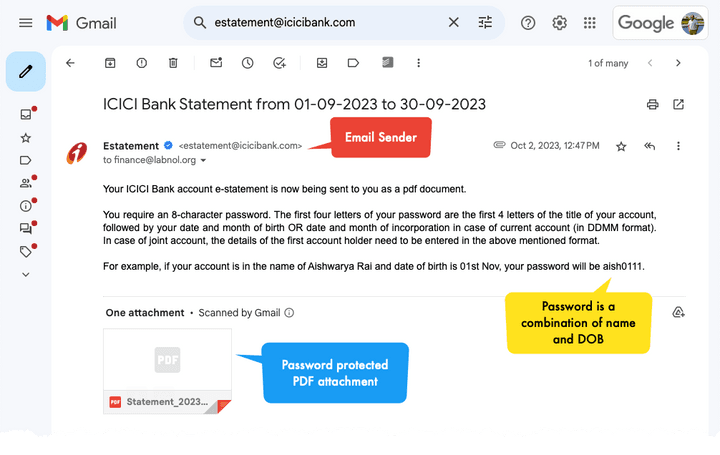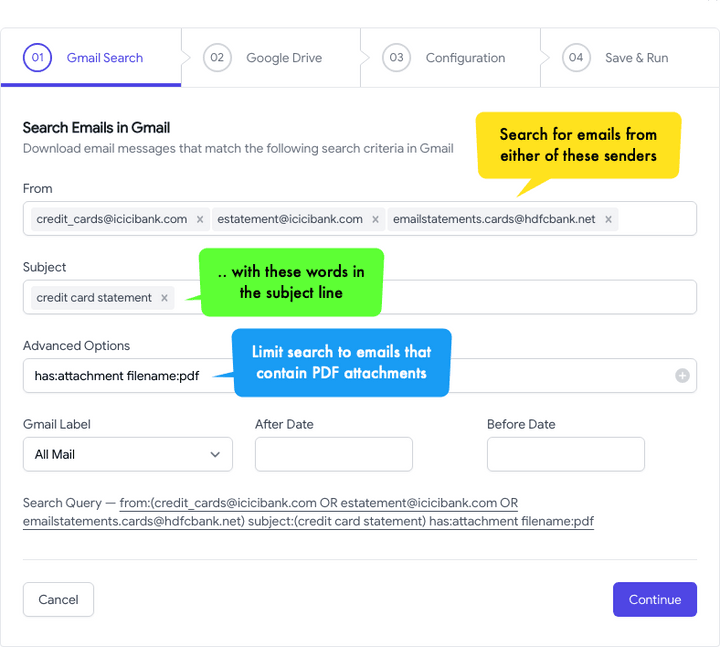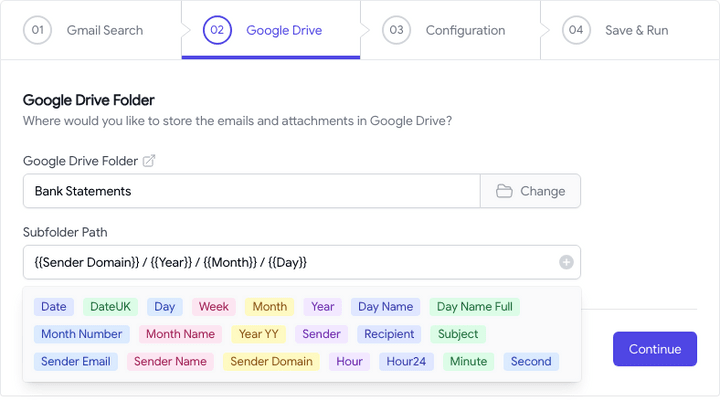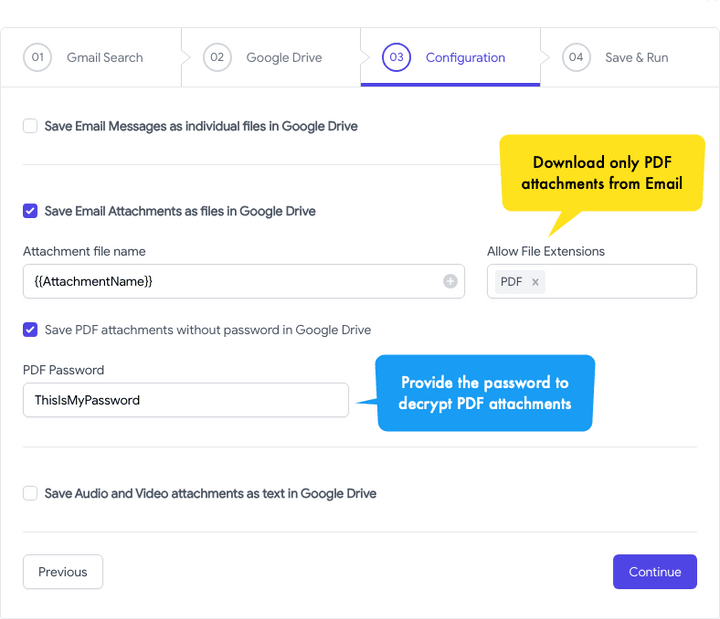信用卡公司和银行通常以受密码保护的 PDF 文件的形式发送财务报表。这些 PDF 附件可能使用从您的社会安全号码的最后四位数字、您的出生日期或任何唯一组合派生的密码进行加密。
如果您要打开这些受密码保护的 PDF 文件,则每次都必须输入密码。您可以使用 Google Chrome 永久删除 PDF 文件的密码,但这是一个手动且耗时的过程,尤其是当您的 Gmail 收件箱中有大量受密码保护的 PDF 附件时。
重要提示– 本教程仅帮助您解密您知道密码的受密码保护的 PDF 文件。如果您不知道密码,则无法使用此方法解锁 PDF 文件。
想象一下,如果有一种自动化方法将所有受密码保护的 PDF 附件作为未加密的 PDF 文档从 Gmail 直接下载到 Google 云端硬盘,会是多么方便。这将完全消除输入密码来查看 PDF 文件的需要。另一个优点是您的PDF 文件将可以在 Google Drive 中搜索。
将受密码保护的 PDF 文件保存到 Google 云端硬盘
我们将使用 Google 表格的Gmail 到 Google 云端硬盘插件,自动将受密码保护的 PDF 附件从 Gmail 下载到 Google 云端硬盘。
1. 构建 Gmail 搜索查询
安装插件后,在浏览器中转到sheet.new ,然后选择Extensions > Save Emails and Attachments > Open App 。创建新的工作流程并提供 Gmail 搜索查询,以帮助您查找 Gmail 邮箱中所有受密码保护的 PDF 文件。
搜索查询可以采用filename:pdf has:attachment from:bank.com形式,您可以将bank替换为您的银行或信用卡公司的名称。
2. 选择 Google 云端硬盘文件夹
在下一个屏幕上,选择Google 云端硬盘中要保存解密的 PDF 文件的文件夹。您还可以选择将 PDF 文件保存在 Google 云端硬盘甚至共享云端硬盘的子文件夹中。
在我们的示例中,我们将下载电子邮件的子文件夹设置为 / / / 以便 PDF 文件将保存在文件夹结构中如bank.com/2024/01/15 。
3.解密PDF附件
在下一个屏幕上,启用“保存附件”选项,并在“允许文件扩展名”列表中选择PDF 。因此,只有 PDF 文件会保存到 Google 云端硬盘,所有其他电子邮件附件将被忽略。
接下来,启用“无需密码保存 PDF 附件”选项,并提供用于打开 PDF 文件的密码。这是您在 Adobe Acrobat 或 Google Chrome 中打开 PDF 文件时通常输入的密码。
就是这样。单击“保存”按钮创建工作流程,该插件现在将在后台运行,并将所有受密码保护的 PDF 附件从 Gmail 保存到 Google 云端硬盘,作为解密的 PDF 文件,无需输入密码即可打开。
原文: https://www.labnol.org/save-password-protected-gmail-attachments-231101